4 iPhone'да GPS урнаштыруның эффектив ысуллары
29 апрель, 2022 • Filed to: iOS & Android Run Sm ясау өчен барлык чишелешләр • Сакланган карарлар
Гади генә итеп әйткәндә, сезнең iPhone яки Android телефоннарыгыздагы кушымталарны сез алда булмаган вакытларда алдау кирәк. Бу күпләр өчен сәер яңгырый, ләкин Android яки iOS җайланмаларында GPS ясау кайвакыт сәгатьнең ихтыяҗы булырга мөмкин. Хәйлә - кушымталарны сезнең урыныгыз турында адаштыру.
Моны эшләүнең күп сәбәпләре булырга мөмкин, мәсәлән, Покемон Go кебек урнашкан уеннан ләззәтләнергә теләгәндә яки мәшһүр урынга бару турында гаиләгезгә шоу күрсәтергә теләгәндә. турыдан-туры яки урнаштырылган вариант булмаганлыктан хәйләкәр. Шулай да, без сезгә дә шундый ук ярдәм күрсәтергә җыенабыз. Бу мәкаләне игътибар белән укыгыз һәм iPad / iPhone'да GPS-ны ничек ясый алуыгызны белегез.
Ялган iOS GPS? Теләсә нинди куркыныч?
Моны башлап җибәргәнче, шуны әйтергә кирәк: iPhone'да урынны бозу күңел ачудан ким булмаса да, кайбер куркынычлар бар. Бу бүлектә без сезгә iOS 15 яки бүтән iOS-та урнашу урыны турында уйлаганда килеп чыгарга мөмкин кайбер куркынычлар турында хәбәр итәрбез.
- Күңел ачуыгызны җимерә алган мөмкинлекләрнең берсе - GPS-ны iPhone-та ясау өчен эшләнгән кушымталар сезнең җайланмадагы оригиналь кушымталар көйләүләрен боза ала.
- Икенчедән, вебда төрле зарарлы вебсайтлар геологик урнашу нигезендә сезнең куркынычсызлыгыгыз өчен блокланган. Шулай итеп, хәзерге урыныгызны ялганлыйсыз икән, бу вебсайтлар яки кушымталар сезнең браузерга яки җайланмага керә ала, бу сезнең өчен куркыныч.
- Шулай ук, ялган GPS кушымтасын җайланмадан бетерсәгез дә, кайбер нәтиҗәләргә очрарга туры килергә мөмкин, оригиналь GPS эшләмәгән кебек.
- Моннан тыш, юридик нәтиҗәләр дә килеп чыгарга мөмкин, һәм сезгә GPS ясау өчен аны эшләргә кирәк булыр.
Чишелеш 1: Урын симуляторы белән ялган iOS GPS урыны
Әгәр дә сез үзегезнең iPhone-та урнашкан урынны бозарга һәм хәтта ике юнәлеш арасындагы маршрутны күрсәтергә телисез икән, сезгә иң яхшысы Dr.Fone - Виртуаль урнашу (iOS / Android) . Моның ярдәмендә сез iOS-ның ялган урынын гына түгел, ике һәм берничә нокта арасындагы хәрәкәтне охшата аласыз. Без сезгә ничек күрсәтергә җыенабыз. Адымнар өчен түбәндә карагыз. Күчергәнче, iOS һәм Android өчен бу урынны бозуны йөкләгез һәм аны компьютерга урнаштырыгыз.
Dr.Fone - Virtual Location ярдәмендә iOS һәм Android җайланмаларында GPS урынын ничек ясарга икәнлеге турында этаплап кулланма
1 адым: Компьютерыгызда iOS GPS бозу коралын эшләтеп җибәрегез һәм төп интерфейска кергәндә "Виртуаль урнашу" салынмасына керегез.

2 нче адым: Хәзер, iPhone яки Android телефоннарыгызны компьютерга тоташтырыгыз һәм экрандагы "Башлау" опциясенә басыгыз
3 адым: Түбәндәге тәрәзәдә фактик урынны җиңел табып була. Әгәр дә таба алмасагыз, "Centerзәк Он" иконасына басыгыз (уңның аскы ягында) һәм төгәл урыны күрсәтеләчәк.

4 адым: экранның уң ягында бирелгән өч режимнан "телепорт режимын" активлаштыру өчен өченчесен сайлагыз, "телепорт режимын" активлаштыру өчен өченчесен сайлагыз. Аннары, кырдагы урынның исемен языгыз һәм "Бар" төймәсенә басыгыз.

5 адым: Система урнашуны дөрес алгач, ул экранга кечкенә поп-рамка китерәчәк. Ул сезгә кертелгән урынның ераклыгын әйтә ала. Зинһар, "Монда күчү" төймәсенә басыгыз.

6 адым: Котлыйбыз! Сез iOS җайланмасында GPSны уңышлы уйлап чыгардыгыз. Сезнең iPhone хәзерге вакытта урнашкан кушымталарда ялган урынны күрсәтәчәк.

Ике урын арасында маршрут хәрәкәтен охшатыгыз
1 адым : Коралны эшләтеп җибәргәндә һәм процессны башлап җибәргәндә, "бер тәрәзә маршрутын" сайлау өчен өске уң яктагы беренче иконаны сугарга кирәк.
2 нче адым: Күчерергә теләгән картадагы урынны сайлагыз. Сезгә ераклык турында хәбәр итүче калкып чыккан тартманы күрерсез.
3 адым: Велосипед тизлеге кебек йөрергә теләгән тизлек режимын сайлагыз. Калкып чыкканнан "Монда күчү" төймәсенә басыгыз.

4 адым: Яңадан, номер кертергә тиеш булган поп-поп киләчәк. Бу сан ике нокта арасында ничә тапкыр сәяхәт итүегезне күрсәтәчәк. Моны эшләп бетергәннән соң, "Март" төймәсенә басыгыз.

5 адым: IPhone'да GPS бозу һәм хәрәкәт симуляциясе хәзер башланачак. Сез хәрәкәтне күзәтә аласыз, һәм позиция алдан сайланган тизлек белән хәрәкәтләнәчәк.

Чишелеш 2: Кушымта белән iPhone яки Android урнашуы
Төрмәдән чыгу җиңел ысул булырга мөмкин, ләкин күпләр аннан кача. Шулай итеп, сез iPhone яки Android GPS бозуны теләсәгез, бу ысулны сайлау бик яхшы идея булыр. Менә сез моны ничек эшли аласыз. Nord VPN кушымтасын кулланып, сез башкаларга ялда булуыгызны күрсәтеп, социаль медиадагы урынны ялганлыйсыз.
- Кушымтаны беренче чиратта сезнең iPhone-ка йөкләгез.
- Шуннан соң урнаштырыгыз һәм эшләтеп җибәрегез.
- Эшләтеп җибәргәннән соң, экран астындагы "Яна" төймәсенә басыгыз.
- Сез хәзер урыныгызны көйләп, аны ясый аласыз.
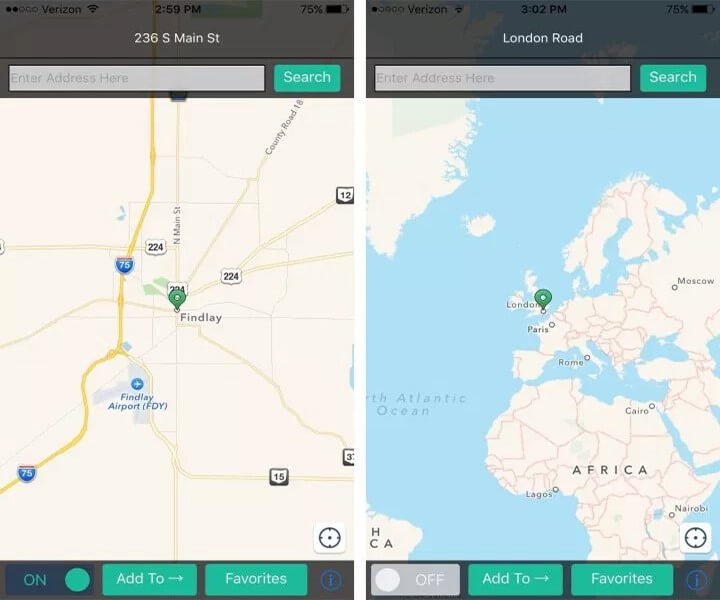
Чишелеш 3: Компьютер программасын кулланып ялган iOS яки Android GPS ялган
Әгәр дә сез максатка хезмәт итәр өчен телефоныгызда өстәмә кушымтаны йөкләү уңайлы булмаса, iPad / iPhone'да GPS ясауны көткән чираттагы ысул - Xcode исемле компьютер программасы. Монда без моның белән ялган эшне ничек башкара алуыгызны китерәбез.
1 адым: Программаны урнаштырыгыз һәм Dummy кушымтасын урнаштырыгыз
- Mac-та кушымталар кибетенә юнәлтүдән башлап җибәрегез. Xcode кушымтасын эзләгез һәм компьютерыгызда урнаштыруны башлап җибәрегез.
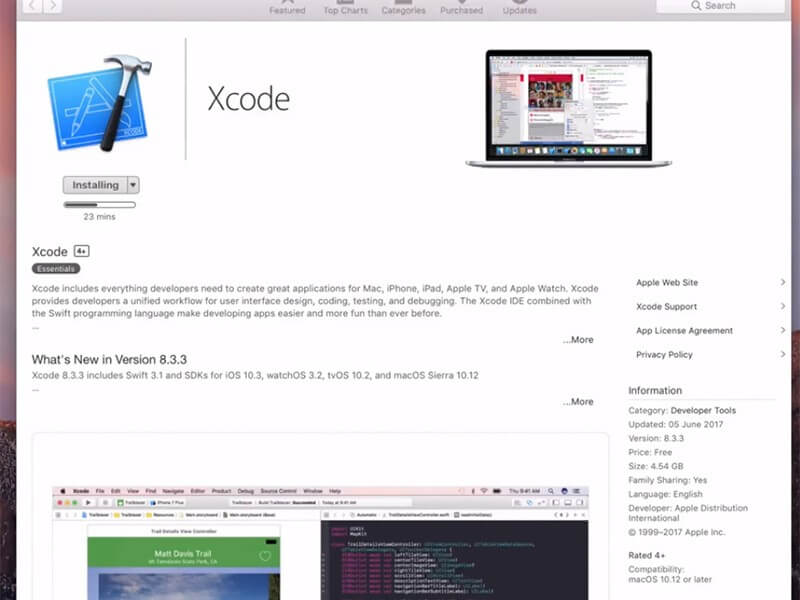
- Кушымта урнаштырылганнан соң, аны эшләтеп җибәрергә кирәк. Сез экранда Xcode тәрәзәсен күрерсез. Соңыннан, "Бердәм карау кушымтасы" төймәсенә басып, яңа проект төзегез. Тәмамлангач, "Киләсе" төймәсенә басыгыз.
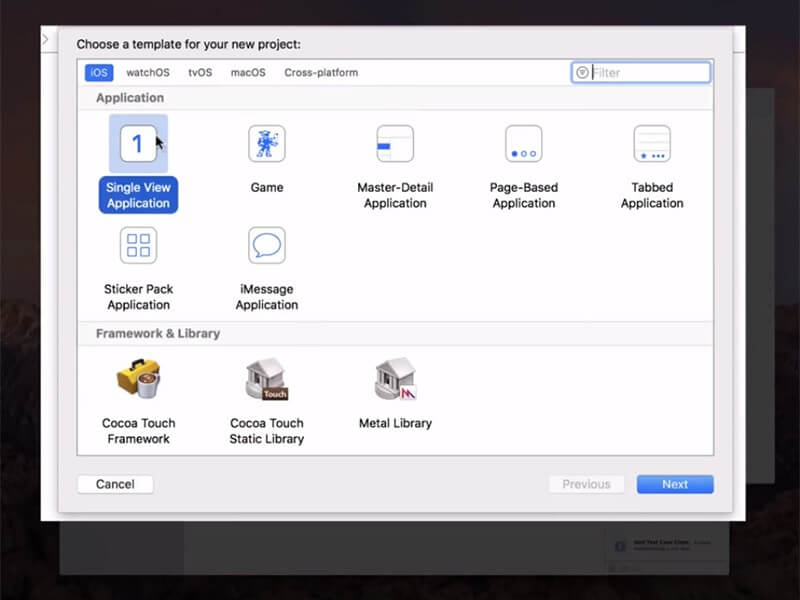
- Сез хәзер үз проектыгызның исемен күрсәтә аласыз һәм "Киләсе" төймәсенә басыгыз.
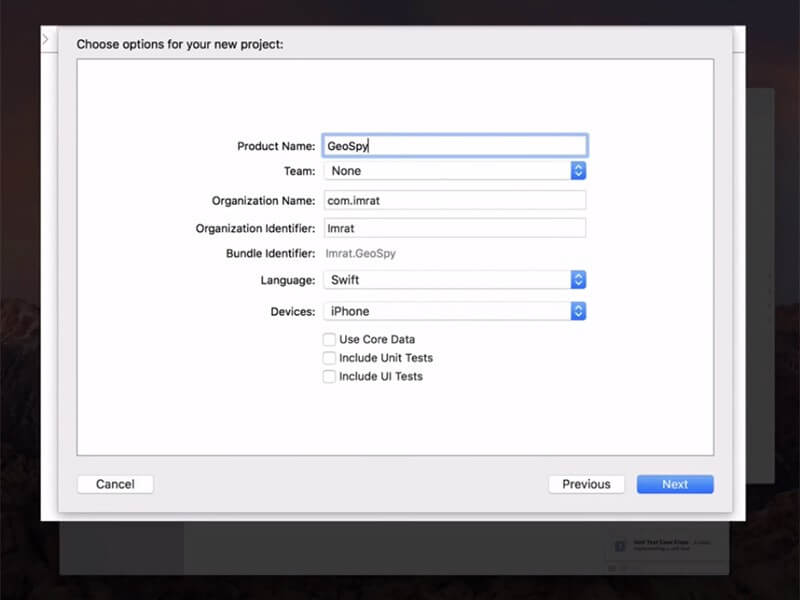
2 адым: Xcode'та GIT урнаштыруны дәвам итегез
- Киләсе экранда "Зинһар, миңа кем икәнегезне әйтегез" дип сораган поп-попны күрерсез. Шулай ук, экранда кайбер GIT боерыклары булачак, аларны кулланырга кирәк. Хәзер, Mac-та терминалны эшләтеп җибәрегез һәм аста китерелгән боерыклар белән бергә барыгыз.
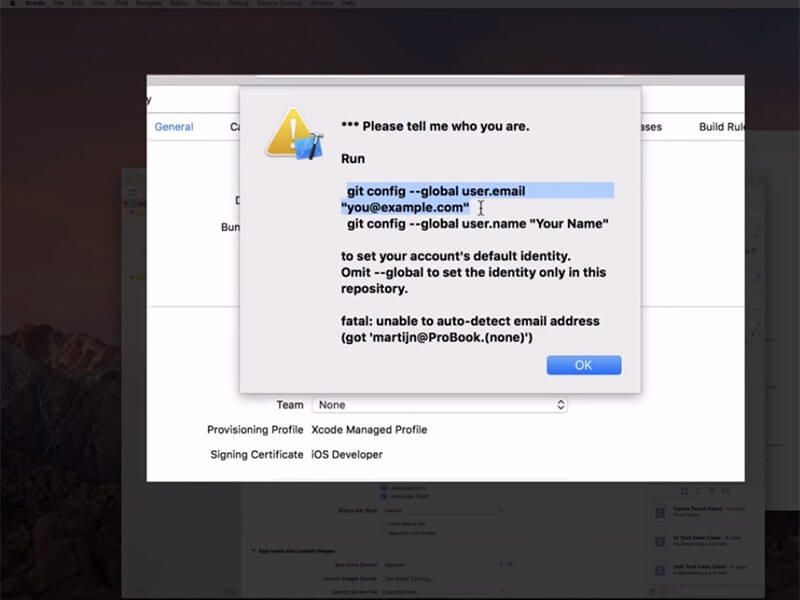
- Git config --global user.email "you@example.com"
- git config - глобаль кулланучы. исем "синең исемең"
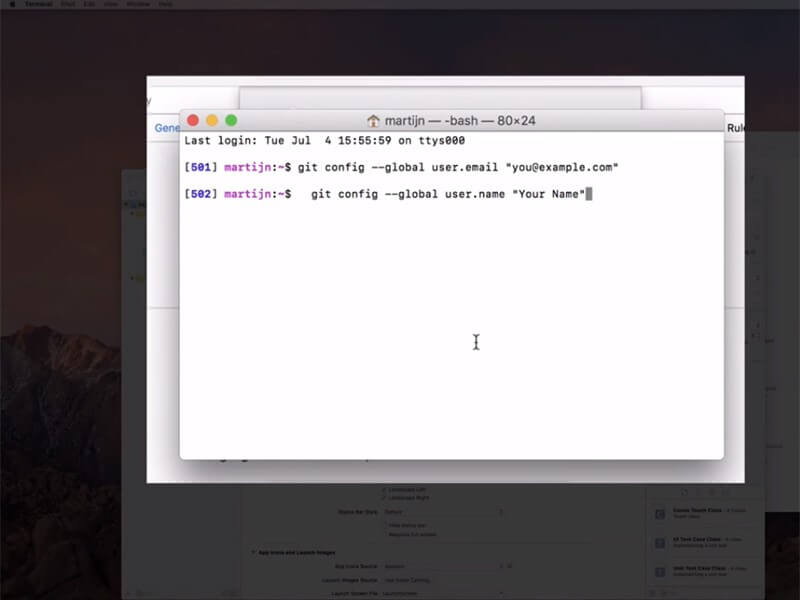
Искәрмә: мәгълүматыгыз белән "you@example.com" һәм "исемегез" буенча үзгәрешләр кертегез.
- Хәзер, үсеш командасын булдырыгыз, аннары сезнең iPhone һәм Mac арасында бәйләнеш урнаштырыгыз.
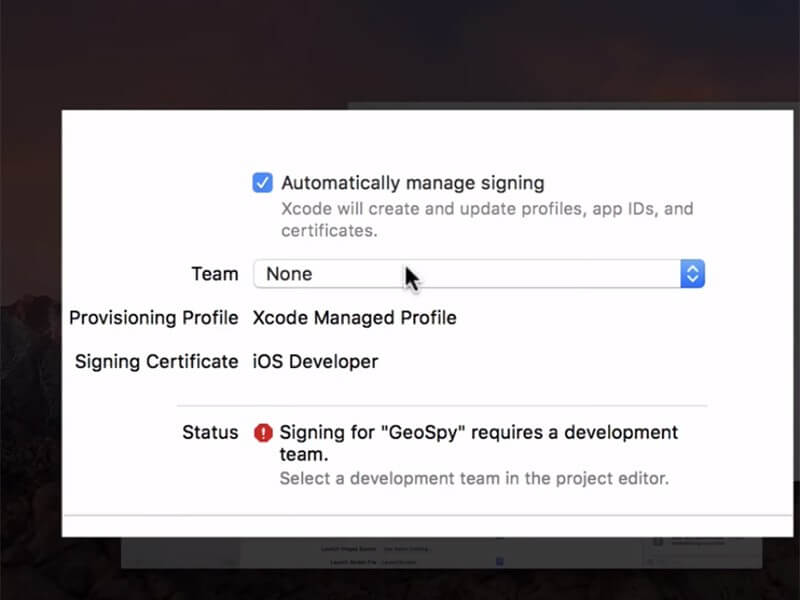
- Моннан соң, җайланма төзү җайланмасында җайланмагызны сайлагыз. Моны эшләгәндә, җайланманы ачып торыгыз.
- Бөтен эшне төгәл эшләгәндә, сез калырга тиеш, чөнки программа символ файлларын эшкәртәчәк.
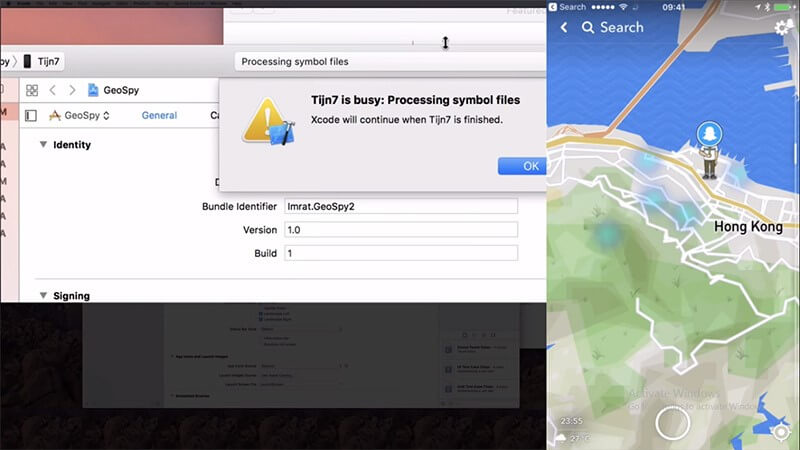
3 адым: Урын башыгызны күчерегез
Хәзер, "Дебу" менюсына керегез. Моннан соң "Урынны симуляцияләү" төймәсенә басыгыз һәм сез урыныгызны сайлый аласыз. Сез хәзер барырга яхшы.
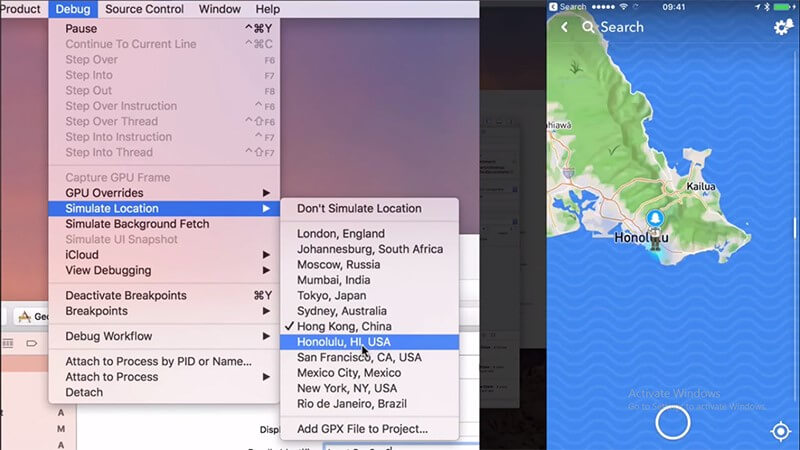
Чишелеш 4: Сезнең системаларны бозып iOS GPS ялган
IPhone һәм Android телефоннарында урнашкан урынны бозуның чираттагы ысулы - җайланмагызны төрмәдән чыгару. Deviceайланмагызны төрмәдән чыгарганда, сез җайланмадагы туган як көйләүләренең күбесенә үзгәрешләр кертү мөмкинлеген аласыз. Ләкин, бу ысул авыр вакыт бирергә мөмкин, чөнки бу сез кулланган iOS яки Android версиясенә бәйле. Без "Кайда да булса!" бу максат өчен кушымта һәм бу iOS 15та яхшы эшли ала. Менә моның өчен кулланма. Мисал итеп iOS системасын алыгыз:
- 'Кайда да булса!' телефоныгызда Cydia кушымтасын ясау урыны.
- Кушымтаны Төп экраннан урнаштырыгыз.
- Ялган булырга теләгән урынга таба барыгыз.
- Аңа басыгыз һәм адреста кызыл пин пәйда булачак.
- Аннары, киләсе экрандагы зәңгәр кыстыргычка басыгыз.
- Сез хәзер iOS-та GPS урнашкан урынны ясарга теләгән кушымталарны сайлый аласыз.
- Сайланган кушымтаны хәзер ачыгыз, һәм сез аның яңа урынын күрә аласыз.
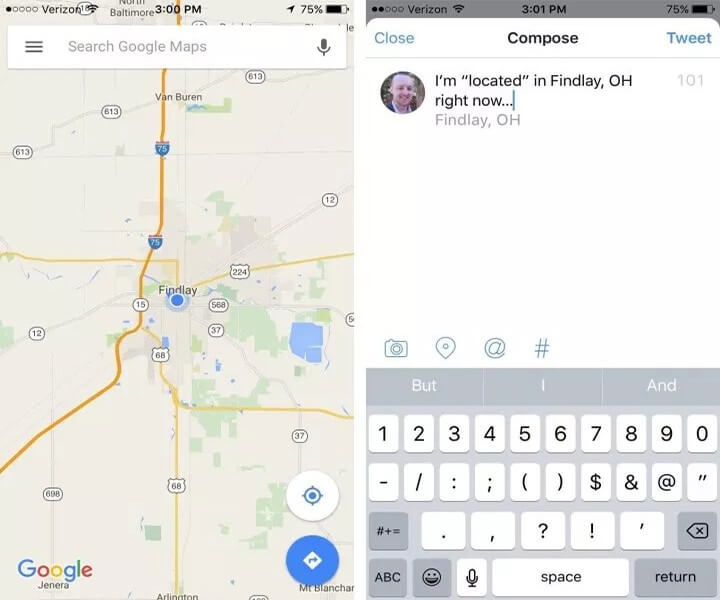
Соңгы сүзләр
Без сезне файдалы iOS урыны бозучылар белән таныштырдык. Без сезгә булышыр идек һәм сез процессны яхшы өйрәнерсез дип ышанабыз. Киләчәктә сезгә тагын бер ярдәм кирәк булса, безгә түбәндәге аңлатманы җибәрегез һәм без сезне тагын да кызыклы темаларда яңартырбыз. Укыганыгыз өчен рәхмәт һәм безнең белән элемтәдә торыгыз.
Виртуаль урнашу
- Социаль медиада ялган GPS
- Ялган Whatsapp урыны
- Ялган mSpy GPS
- Инстаграмның эш урынын үзгәртү
- LinkedIn'та өстенлекле эш урынын куегыз
- Ялган Гриндр GPS
- Ялган Тиндер GPS
- Ялган Snapchat GPS
- Инстаграм өлкәсен / илне үзгәртү
- Фейсбукта ялган урын
- Кулактагы урынны үзгәртү
- Снэпчатта урнашу фильтрларын үзгәртү / өстәү
- Уеннарда ялган GPS
- Флг Покемон бар
- Покемон андроидта джойстикка тамыр җибәрми
- Покемондагы йомырка йомыркасы йөрмичә бара
- Покемонда ялган GPS бар
- Покемонны бозу Androidда бара
- Гарри Поттер кушымталары
- Ялган GPS Android
- Ялган GPS Android
- Тамырсыз Android-та ялган GPS
- Google урынын үзгәртү
- Jailbreakсыз Android GPS-ны бозыгыз
- IOS җайланмаларының урнашу урынын үзгәртү




Джеймс Дэвис
персонал редакторы